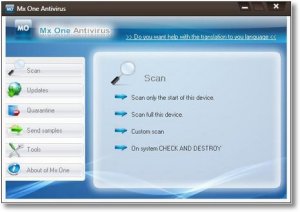Pernah terfikir untuk membuat jaringan Wifi sendiri..??
Eitzz..tapi hanya dengan sebuah ponsel..!!
Oke..emang terdengar sedikit ganjil dan tidak masuk akal, tapi gue akan membuktikannya bahwa hal tersebut benar adanya, bukan sebuah hal yang mustahil untuk dilakukan.
Kini, hanya dengan sebuah ponsel Nokia Symbian S60v3 atau S60v5 (support Wifi tentunya) kita bisa membuat suatu jaringan Wifi sendiri.
Sistem kerjanya sangat sederhana, yakni menjadikan ponsel kita sebagai servernya.
- Bagaimana caranya..??
Caranya adalah dengan menggunakan sebuah aplikasi bernama JoikuSpot. JoikuSpot memungkinkan kita untuk menghubungkan beberapa perangkat secara paralel ke internet.
- Tapi ribet nggak..??
Santai aja, aplikasinya sangat simpel dan mudah untuk digunakan, jadi kamu tak perlu khawatir.
Cara menggunakan:
1. Download JoikuSpot Premium v2.60.907 S60v3 & S60v5 (Unsigned).
(Aslinya berbayar 9 euro, tapi disini kamu bisa dapat secara GRATIS )
2. Install aplikasi tersebut dan restart ponsel kamu jika penginstallan telah berhasil dilakukan.
3. Jalankan aplikasi tersebut.
Cara pengaturan:
Pada saat membuka aplikasi tersebut, maka di layar ponsel kamu tampilannya kurang lebih akan seperti ini.
Nah..berhubung kita akan melakukan sebuah pengaturan terlebih dahulu, maka pilihlah “No”.
a. Untuk “Network name”-nya, sesuaikan dengan keinginan kamu.
Sebagai contoh, nama jaringan yang gue gunakan adalah Narzis.net.
Maka, nama jaringan yang akan tertampil adalah JoikuSpot_Narzis.net.
(Embel-embel JoikuSpot tidak bisa dihilangkan, tetap akan tertampil).
b. Untuk “Access point” sesuaikan dengan operator yang kamu gunakan.
Berhubung gue menggunakan operator Telkomsel, maka akses poin yang digunakan adalah “TELKOMSEL”.
c. Jika jaringan Wifi yang kamu buat ingin bersifat privat, maka pada pilihan “Encryption” pilihlah “Web Shared”.
Hal tersebut dilakukan agar tidak semua orang dapat menggunakan jaringan Wifi-mu.
d. Pada “Encryption key type”-nya, pilihah “ASCII” karena lebih simpel.
“Encryption key length” biarkan “64-bit”, tak perlu dirubah.
e. Untuk pengaturan passwordnya, kamu dapat melakukannya pada menu “Encryption key”.
Kode password yang dapat kamu masukkan adalah 5 HURUF (tidak bisa lebih dan tidak bisa kurang).
Untuk pengaturan lainnya, biarkan seperti semula, tak perlu dilakukan perubahan.
Kemudain, klik “Back” dan pengaturan pun telah selesai dilakukan.
Untuk dapat menggunakannya, klik menu “Options” dan pilih “Start”.
Taraaaa..jaringan Wifi kamu telah siap untuk digunakan.
Sekarang kamu bisa berselancar di dunia maya dengan menggunakan laptop atau ponsel lainnya yang telah terhubung dengan jaringan Wifi di ponselmu.
Berikut ini adalah screenshot tes uji coba yang telah gue lakukan.
Tes dilakukan dengan menggunakan notebook yang telah terhubung jaringan Wifi di ponsel Nokia 5800 XpressMusic dengan koneksi internet berupa 3G (Tapi sayang, 3G-nya masih suka timbul tenggelam. Kadang ada, tapi lebih sering nggak ada ).
oxford-cd650552 adalah nama perangkat Wifi Notebook gue
Tuh...jaringan Wifi yang kita buat ditemukan kan...
Gue coba untuk membuka Facebook gue. Kecepatnnya lumayan oke.
Note: Untuk kecepatan koneksi, tergantung dari jaringan masing-masing operator. Disarankan untuk menggunakan jaringan 3G/3.5G, agar kecepatan nge’netnya makin oke. Agar proses pengintalan JoikuSpot berhasil dilakukan, maka sign terlebih dahulu ponsel kamu. Caranya, silahkan searh di Google...
Surat kabar, buku, radio dan telelvisi sudah merupakan bagian kehidupan sehari-hari bagi sebagian besar masyarakat Indonesia. Dengan bertambah canggihnya teknolgi mikroelektronika, Fax dan komputer akan mengambil porsi yang cukup besar dalam dunia informasi di Indonesia. Lima tahun yang lalu, nomor telepon di perkantoran yang khusus digunakan untuk fax masih sangat langka. | ||||||||||||||
| Saat ini, nomor telepon Fax sudah merupakanhal yang lazim digunakan di perkantoran. Hal ini menunjukkan bahwa informasi memegang peranan dalam beberapa bidang penting seperti bidang usaha, industri dan pendidikan. Kelancaran proses aliih informasi dan pengolahan data akan sangat membanu berkembangnya dunia usaha, industri dan pendidikan untuk banyak hal, proses alih informaaasi dan pengolahan data akan lebih cepat jika berlangsung antar komputer dibandingkan dengan fax. Bukan tidak mungkin, saluran khusus untuk komunikasi antar komputer (lebih dikenal sebagai jaringan komputer) merupakan hal yang lazim di masa mendatang. Untuk memungkinkan komunikasi antar komputer, prasarana jaringan komputer yang meliputi wilayah luas perlu dikembangkan. Beberapa alternatif telah dicoba dikembangkan, seperti SKDP (PT Telkom) dan tak lama lagi di beberapa daerah kecil akan beroperasi sistem ISDN (juga dikelola oleh PT Telkom). Alternatif lain yang cukup menarik untuk dikaji adalah jaringan komputer paket radio yang saat ini digunakan oleh tidak kurang dari 2400 orang di seluruh Indonesia, dengan komposisi pengguna : 69% pengguna di perguruan tinngi, 18% pengguna di lembaga pemerintah, 4% pengguna di lembaga pemerintahan, 4% pengguna di lembaga swadaya masyarakat (LSM), dan 5% pengguna berada di industri/badan kooomersial. Teknologi yang digunakan pada jaringan komputer, merupakan perkembangan teknologi SKDP (PT Telkom). Protokol AX.25 digunakan pada link layer, yang merupakan perkembangan protokol X.25 (SKDP). Diatas protokol AX.25 digunakan protokol/InterNet Protokol) yang memungkinkan integrasi berbagai jenis komputer ke dalam jaringan. Adapun aplikasi utama yang dijalankan dalam jaringan komputer ini adalah :
Pilihan pertama adalah konfigurasi yang umum digunakan oleh stasiun PaguyubaNet di Indonesia. Alternatif ini terdiri atas kombinasi komputer mikro-Terminal Node Controller ( TNC)-radio. Perangkat TNC yang digunakan umumnya dibeli dari luar negeri. Prosesor mikro dalam TNC menjalankan program yang mengatur tata cara komunikasi antar dua komputer dalam jaringan. Tata cara ini dikenal dengan sebutan AX.25. Selain prosesor mikro dalam TNC, terdapat rangkaian modem untuk memungkinkan pengiriman data menggunakan radio. TNC sudah dapat kita buat sendiri di ITB dengan biaya setengah dari harga jual TNC buatan luar negeri. Penggunaan konfigurasi 1 memungkinkan pengkaitan bermacam-macam jenis komputer mikro dalam jaringan PaguyibaNet melalui perangkat TNC. Perangkat lunak yang digunakan dikenal sebagai Network Operating System (NOS) yang memungkinkan menjalankan TCP/IP sehingga bisa mengkaitkan network menggunakan radio dengan sistem jaringan lainnya. Perangkat NOS dapat diperoleh secara cuma-cuma dari kami di Computer Network Research Group, IUC Micro-electronics ITB. Saat ini, jenis komppputer mikro yang umum digunakan di Indonesia adalah PC kompatibel. Melihat keseragaman jenis komputer mikro, maka rpogram AX.25 yang dijalankan dalam TNC sebetulnya dapat kita pindahkan ke komputer mikro. Cukup dengan menambahkan "medem berkecepatan rendah" (1200 bit per detik), komputer mikro dapat disambungkan ke PaguyubaNet seperti tampak pada alternatif 2. Modem kecepatan rendah ini sangat sederhana dan mudah dirakit oleh industri kecil elektronika bahkan oleh para hobby elektronika. Rangkaian untuk modem sederhana 1200bps sudah cukup luas dipublikasikan di Indonesia, seperti majalah InfoKomputer dan majalah Elektron. Beberapa industri kecil sudah mulai memproduksi modem ini dengan harga jual sekitar Rp 150.000/modem. Saat ini, modem 1200bps sederhana ini yang menjadi tulang punggung perkembangaan jaringan di Indonesia. Alternatif terakhir (3) adalah konfigurasu stasiun paket radio untuk operasi kecepatan tinggi. Kecepatan modem yang tengah dijajaki adalah 56Kbps minimum (sekitar lima puluh kali lipat kecepatan yang digunakan pada alternatif 1 dan 2). Alternatif ini diperlukan untuk menyambung berbagai jaringan komputer lokal di gedung-gedung yang umumnya berkecepatan tinggi (sekitar 10Mbps). Juga sebagai tulang punggung saluran komunikasi data kecepatan tinggi antar kota. Pembuatan prototipe alternatif 3 tengah dijajaki oleh beberapa staff peneliti di jurusan Teknik Elektro ITB dengan mengadopsi teknologi di PaguyubaNet. Prototipe perangkat yang perlu dikembangkan adalah, card komunikasi khusus pada mikro komputer untuk bekerja pada kecepatan tinggi; Modem kecepatan tinggi; dan perangkat radio khusus yang mampu bekerja pada kecepatan tinggi. Proses perancangan dan perangkat-perangkat ini relatif cukup rumit dibandingkan dengan alternatif-alternatif sebelumnya. Walaupun demikian, kami yakin industri elektronika yang cukup besar seperti PT INTI, PT LEN Industri, PT Elektrindo Nusantara dan PT Elnisa mampu melakukan hal-hal ini dengan baik. Tata cara komunikasi merupakan faktor penting pada pengkaitan jaringan komputer lokal digedung-gedung menggunakan alternatif 3. Pemilihan tata cara komunikasi dilakukan dengan memperhitungkan kompatibilitas dengan cara komnukasi yang umum digunakan. Saat ini, tata cara komunikasi TCP/IP merupakan standar yang digunakan di jaringan-jaringan komputer lokal di gedung-gedung. TCP/IP mulai dikembangkan sekitar sepuluh tahun lalu atas biaya angkatan bersenjata Amerika Serikat. TCP/IP mengatur pengkaitan berbagai komputer dalam jaringan yang terkait wilayah luas tanpa tergantung pada jenis saluran fisik yang digunakan. Keandalan jaringan diawasi secara seksama selama prosees komunikasi berlangsung. Berbagai penggunaan seperti pengiriman surat elektronis dan file antar komputer dapat dilakukan dengan mudah menggunakan TCP/IP. Jelas bahwa proses pengembangan jaringan komputer wilayah luas akan sangat dipermudah dengan mengadopsi tata cara komunikasi standar seperti TCP/IP. TCP/IP saat ini tengah giat dipelajari dan dikembangkan antara lain di Computer Network Research Group, PAU Mikroelektronika ITB. Keterangan cukup lengkap, berupa buku dan file di disket komputer, source code perangkat TCP/IP dapat diperoleh secara non-komersial dari lembaga di atas. Perangkat lunak beserta source code (file program) TCP/IP untuk komputer mikro dapat diperoleh secara non-komersial untuk penggunaan di dunia pendidikan dan amatir radio. Pengambangan perangkat lunak ini tengah dilakukan di lembaga di atas untuk membuka kemungkinan pengkaitan jaringan komputer lokal di berbagai gedung perkantoran menggunakan radio. Kami berharap tulisan ini dapat memberikan gambaran tentang perkembangan jaringan komputer di Indonesia maupun prospek bisnis khususnya dalam dunia elektronika. |